
Mac上のほとんどのファイルにはAがあります ファイル拡張子 人やアプリがどのタイプのファイルの種類を知っているのを助ける彼らの名前の終わりに。デフォルトでは、MacOSはこれらの拡張機能を非表示にしますが、ファイルごとにそれらを表示または非表示にすることができます。これがどのようにしています。
最初:マスタースイッチについて知っている
個々のファイル拡張子を表示または非表示にする前に、FinderがMac上のすべてのファイル拡張子を表示または非表示にするように設定されているかどうかを知っておく必要があります。
確認するには、Finderに焦点を合わせて「Finder」とGTを選択します。メニューバーの「環境設定」 「詳細」をクリックすると、「すべてのファイル拡張子を表示する」チェックまたはオフがチェックされているかチェックされます。

- 「すべてのファイル名拡張子を表示」がチェックされている場合は、デフォルトですべてのファイル名拡張子が表示されます。個々のファイルでこの設定を上書きする方法はありません。
- 「すべてのファイル名拡張子を表示」のチェックを外している場合は、この環境設定を上書きすることができ、その他のファイルごとに拡張機能を参照してください。
「すべてのファイル名拡張子の表示」設定に関係なく、「ダウンロード」フォルダに保存されているファイルは常に拡張子が表示されます。 「すべてのファイル名拡張子を表示する」が無効になっている場合は、以下の方法でこれらの拡張子を個別に隠すことができます。これはAppleによる意識的なセキュリティ機能です。
特定のファイルに拡張機能を隠すか表示する方法
Finderで "すべてのファイル名拡張子を表示する"が無効になっている場合は、個々のファイル拡張子を表示または非表示にする方法があります。まず、拡張子がFinderウィンドウで表示または非表示にするファイルを見つけます。ファイルを選択してから「ファイル」と「gt」を選択します。メニューバーから「情報を入手」します。 (またはキーボードのコマンド+ iを押すことができます。)
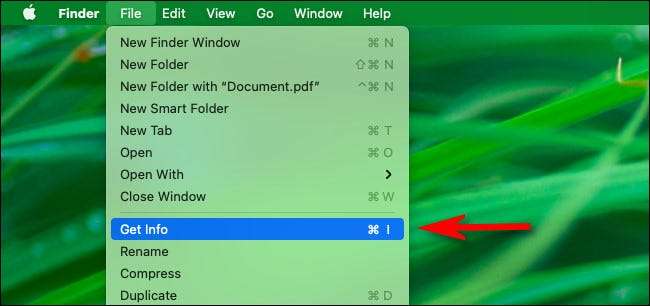
「情報を取得」ウィンドウが表示されたら、「名前とamp」が表示されるまでスクロールします。拡張子のセクション。 (必要に応じて拡張するには、ヘッダーの横にあるカラットをクリックして拡張します。拡張子を非表示にします。」チェックを外すと、拡張機能が表示されます。チェックされている場合、拡張子は隠されます。
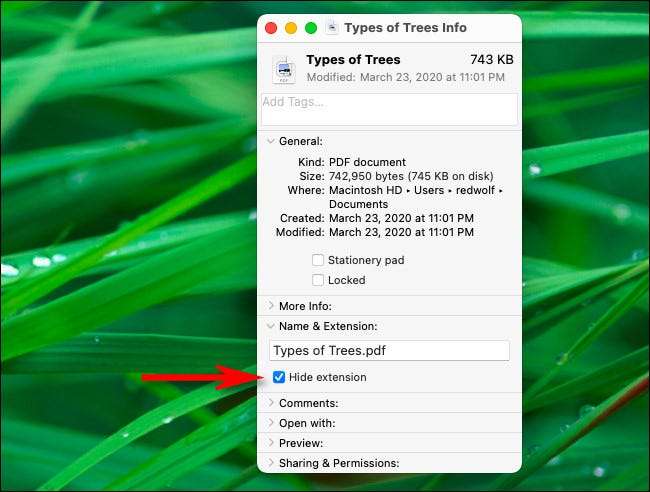
「拡張子を隠す」という「非拡張」が効果がない場合は、Finderで「すべてのファイル名拡張子を表示」が有効になっている可能性があります。そのオプションを表示するには、上記のセクションを参照してください。完了したら、[ファイル情報]ウィンドウを閉じます。あなたが見たい拡張子を持つファイルに必要に応じて繰り返します。
関連している: ファイル拡張子は何ですか?






